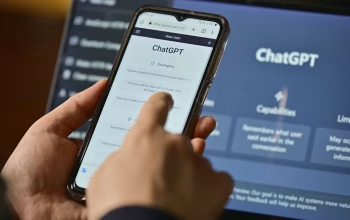Asik! WhatsApp Kini Punya Fitur Tab “+”, Begini Cara Pakainya! Baru-baru ini, pengguna WhatsApp mungkin udah lihat ada yang baru di aplikasi: tab “+” yang muncul di bagian atas daftar chat. Kalau kamu penasaran sama fungsi dari tab “+” ini, yuk, simak penjelasan lengkapnya biar makin paham!
Apa Itu Tab “+” di WhatsApp?
Jadi, tab “+” ini muncul bersamaan dengan tab-tab lain di bagian atas daftar chat WhatsApp, kayak “All,” “Unread,” “Favorite,” dan “Groups.” Kalau tab-tab yang lama tadi buat ngefilter chat yang udah ada, si tab “+” ini justru lebih spesial karena kamu bisa bikin kategori chat sesuai keinginan!

Fitur Tab “+” di WhatsApp
Tab “+” ini bikin WhatsApp makin fleksibel! Kamu nggak cuma bisa ngefilter chat berdasarkan kategori default, tapi bisa bikin kategori personal juga. Misalnya, kamu bisa bikin tab “Kerja” buat ngobrolan kantor, atau “Sahabat” buat chat sama teman dekat. Jadi, semua obrolan bisa tertata sesuai kebutuhan kamu.
Cara Pakai Tab “+” di WhatsApp
Mau tahu gimana caranya? Mudah banget, nih!
- Buka WhatsApp di HP kamu.
- Klik tab “+” di bagian atas daftar obrolan.
- Bikin nama tab sesuai kebutuhan, misalnya “Kerja,” “Keluarga,” atau “Sahabat.”
- Tambahin kontak yang pengen kamu masukin ke tab itu.
- Setelah selesai, klik “Done” dan tadaa! Tab khusus langsung muncul di aplikasi WhatsApp kamu.
Kamu bisa klik tab ini kapan aja buat langsung lihat obrolan dengan kategori yang udah kamu bikin. Kalau butuh ngedit atau hapus tab, tinggal pilih opsi “Manage” buat ngatur kontak dan kategori yang ada.
Kenapa Tab “+” Ini Penting?
Tab “+” ini mempermudah kamu banget buat akses chat sesuai kategori yang kamu bikin sendiri. Dengan fitur ini, kamu nggak perlu ribet scroll panjang buat cari chat yang penting. Tinggal klik tab sesuai kategori, semua beres dalam satu sentuhan.
Sudah Dapat Tab “+” Belum?
Buat yang belum nemu fitur tab “+” di aplikasi WhatsApp, coba cek versi aplikasi kamu. Update ke versi terbaru mungkin bisa bantu kamu buat dapat fitur ini lebih cepat karena biasanya fitur baru dirilis bertahap.
Nah, gampang banget kan pakainya? Dengan fitur tab “+” ini, kamu bisa lebih mudah buat atur obrolan sesuai keinginan dan kebutuhanmu!